- Forfatter Abigail Brown [email protected].
- Public 2024-01-15 11:27.
- Sist endret 2025-01-24 12:19.
Apple Maps-appen vil få en rekke forbedringer etter å ha oppgradert en iPhone eller iPod touch til iOS 15. Disse nye Apple Map-funksjonene legger til mer funksjonalitet og brukervennlighet til Apples navigasjonstjeneste, samtidig som de gir langvarige brukere tilgang til tradisjonelle funksjoner de kjenner og elsker for å kjøre bil, søke og få veibeskrivelser.
Her er syv av de beste nye funksjonene iOS 15 bringer til Apple Maps.
iOS 15 Augmented Reality (AR) Gangveibeskrivelse
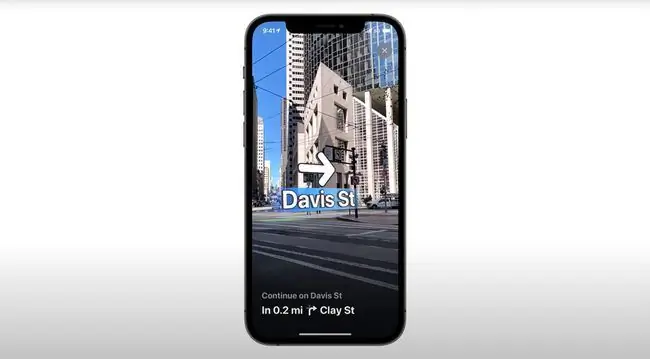
What We Like
- En morsom alternativ måte å navigere i byer.
- Nyttig når komplekse kart er vanskelige å forstå.
What We Don't Like
AR-funksjonalitet er begrenset til et lite utvalg steder ved lansering.
En av de kuleste nye funksjonene som kommer til Apple Maps med iOS 15, er tillegget av Augmented Reality-funksjonalitet (AR). Denne nye funksjonen lar brukere skanne en plassering med iPhone-kameraet og deretter se i sanntid hvor de skal dra.
Denne nye Apple Maps-funksjonen fungerer veldig likt hvordan AR fungerer i spill som Pokemon Go og vil sannsynligvis være nyttig for de som synes det er vanskelig å forstå tradisjonelle kart. Apple Maps AR-funksjonalitet vil i utgangspunktet være tilgjengelig for London, Los Angeles, New York, Philadelphia, San Diego, San Francisco Bay Area og Washington, DC, med flere lokasjoner som forventes å bli lagt til i fremtiden.
Værvarsler i ruter i iOS 15s Apple Maps
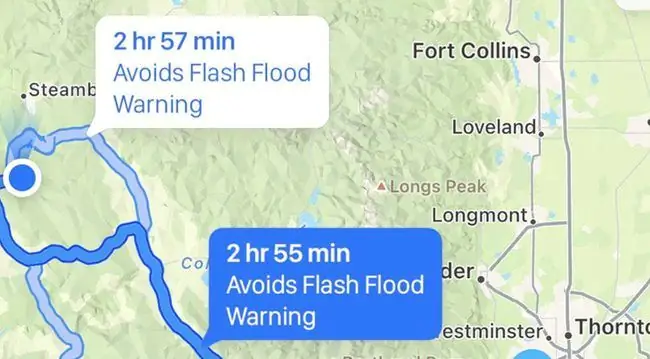
What We Like
- Ruter vil nå bli mer effektive.
- Fokus på sikkerhet i tillegg til hastighet er velkommen.
What We Don't Like
Veldig lite å mislike her. Hvem liker ikke mer sikkerhet og bekvemmelighet?
Med lanseringen av iOS 15 vil Apple Maps inkludere vær- og farevarsler i ruteforslag. Dette lar sjåførene velge den raskeste og sikreste ruten ved å bruke den siste oppdaterte informasjonen for å unngå forsinkelser.
Et eksempel på de nye Apple Maps er flomvarsler, selv om andre farer også forventes å bli implementert i den forbedrede ruteforslagsopplevelsen.
iOS 15s nye interaktive Apple Maps Globe
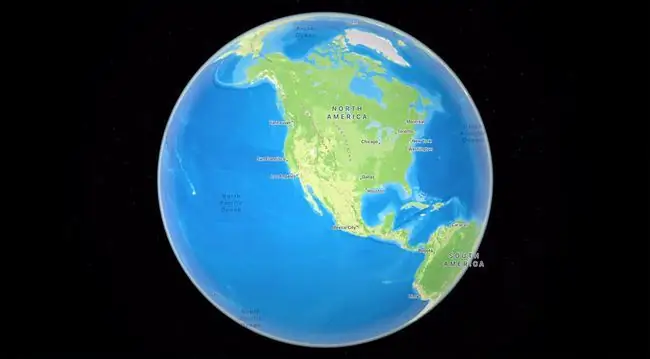
What We Like
- En funksjon Google Earth-brukere har hatt glede av en stund.
-
En mer visuell måte å søke etter steder.
What We Don't Like
Du trenger minst en iPhone XR for å se denne Apple Maps-funksjonen.
Folk har gledet seg over Google Earth i mange år nå, og Apple har endelig bestemt seg for å legge til en lignende opplevelse til Apple Maps med iOS 15. Denne nye interaktive jordkloden kan brukes til å visuelt søke etter steder og du vil kunne knipe og zoome for å utforske hvor som helst på planeten i løpet av sekunder.
iPhone-modeller utgitt før iPhone XR vil imidlertid ikke støtte denne nye funksjonen, men alle med en mer moderne iPhone bør enkelt kunne bruke Apple Maps sin nye 3D-klode.
Mer detaljerte kart over byer i iOS 15
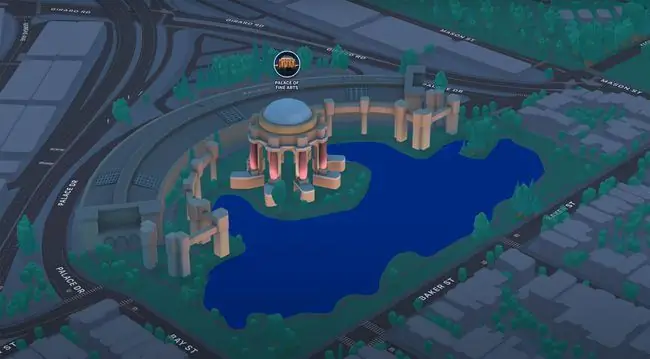
What We Like
- Kart vil være mer informativt enn før.
- Nattmodus er en genial idé som ser bra ut.
What We Don't Like
Bare et lite utvalg av steder inkludert ved lansering.
Mye mer informasjon forventes å komme til Apple Maps med iOS 15-oppdateringen. En ny nattmodus lar alle se et område om natten, noe som vil gi en mer organisk brukeropplevelse når du bruker appen etter solnedgang.
Navn på landemerker vil nå også være mer fremtredende på kart med et lite bilde av hvordan de ser ut i det virkelige liv sammen med nye 3D-modeller for de mer ikoniske stedene. Disse forbedringene vil være tilgjengelige for steder i USA, Storbritannia, Irland, Canada, Spania og Portugal når oppdateringen rulles ut med Italia og Australia som forventes å bli med dem senere i 2021.
Nye iOS 15 Apple Maps Place Cards
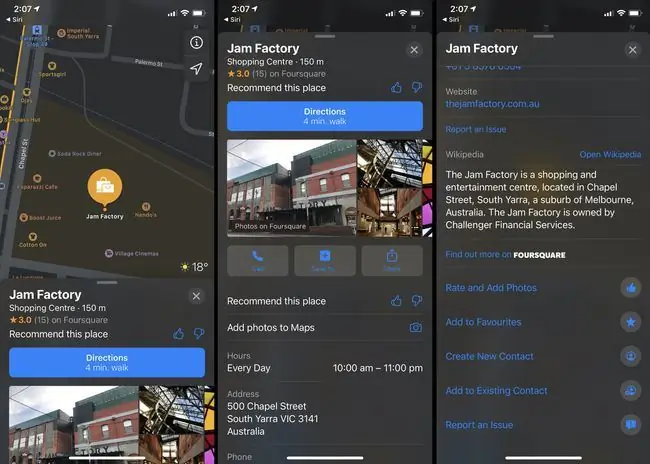
What We Like
- Mer informasjon om lokasjoner er alltid velkommen.
- Mer viktig informasjon vises først.
What We Don't Like
Få detaljer tilgjengelig om dette så langt.
Apple vil fornye plasskortfunksjonen sin med den nye iOS 15 Apple Maps-oppdateringen. Bordkort er skjermene som dukker opp når du trykker på en plassering eller bedrift på et Apple Map-kart. De viser informasjon som åpningstider, kontaktinformasjon, bilder av stedet og brukeranmeldelser.
Selv om ingen opptak av de nye bordkortene er utgitt ennå (bildet ovenfor er fra iOS 14,) har Apple lovet at det nye utseendet vil plassere viktigere informasjon øverst på hvert kort. Dette vil være en lettelse for de som blir frustrerte når de prøver å finne grunnleggende informasjon mens de blir bombardert med alle detaljer om en virksomhet på en gang. Stedsguider vil også få et større fokus.
iOS 15 forbedrer Apple Maps offentlig transportinformasjon
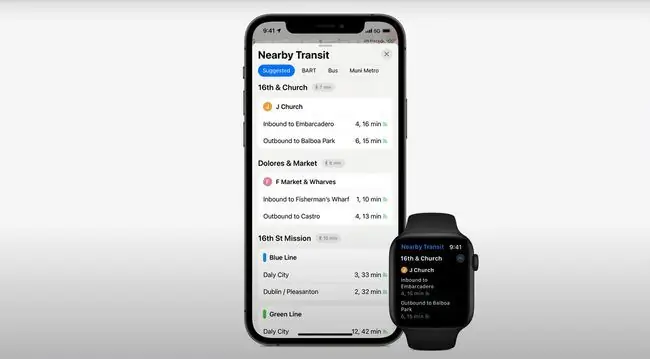
What We Like
- Varslene i appen for holdeplasser i nærheten vil endre spillet.
- Mye mer informasjon om ruter settes pris på.
- Forbedret Apple Watch-støtte.
What We Don't Like
Brukere som liker en minimal appopplevelse, kan finne ekstra informasjon og varsler overveldende.
Apple Maps' transittopplevelse vil bli litt av en fornyelse med iOS 15. Brukergrensesnittet vil nå fungere bedre med én hånd, flere detaljer vil bli listet opp, og nøkkelruter vil nå bli synlige.
Favorittruter vil nå kunne festes til toppen av transittskjermen, og varsler i appen vil varsle brukere om når de må gå av buss eller tog på grunn av forbedret sanntids GPS-sporing. Informasjon om kollektivtransport vil nå også være synlig på en tilkoblet Apple Watch.
Mer detaljert veibeskrivelse for Apple Maps-brukere
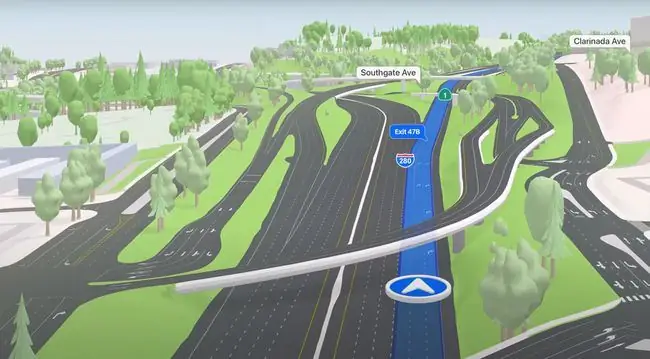
What We Like
- Tillegg av bussfelt og fotgjengerfelt vil bidra til å unngå overraskelser mens du kjører.
- 3D-overganger gjør kart mye enklere å tolke.
What We Don't Like
Ikke mye å mislike her.
En av de største endringene som kommer til Apple Maps med iOS 15 er den nye opplevelsen for sjåfører. Buss- og drosjefelt vil nå bli inkludert på kart mens du kjører, og fotgjengeroverganger og andre mindre detaljer har vært savnet til nå.
Større dybde vil også bli lagt til kjørekartene med bruk av 3D-modellering som vil gjøre det lettere å tolke veibeskrivelser når man står overfor veier som går over eller under den man kjører på.
Hvordan bruker jeg Apple Maps?
For å bruke Apple Maps, må du åpne den offisielle Apple Maps-appen på din iPhone, iPod touch, iPad eller Mac-datamaskin. Når den er åpnet, kan du bruke Apple Maps til en rekke oppgaver, for eksempel grunnleggende kartnavigering og til og med sving-for-sving veibeskrivelser når du kjører.
Apple Maps-appen leveres forhåndsinstallert på alle Apple-enheter.
Hva er funksjonene til Apple Maps?
Apple Maps-appen har et stort antall funksjoner for navigasjon, posisjonsoppdagelse og utforskning. Her er noen av Apple Maps hovedfunksjoner.
- Sveis-for-sving veibeskrivelse for sjåfører
- Ruter og tider for offentlig transport
- Kart innendørs
- Utvidet virkelighetsforbedringer
- Favorittplasseringer
- Informasjon om motorvei, parkering og bompenger
- Kartutskrifts alternativer
Er Apple Maps bra for navigering?
Apple Maps kan ha hatt en tøff start da det ble lansert tilbake i 2012, men det har siden mottatt en rekke oppdateringer som har forbedret nøyaktigheten og mengden plasseringsinformasjon tjenesten har tilgang til.
Mange bruker Apple Maps til navigasjonshjelp på daglig basis med svært lite problemer, selv om det er verdt å nevne at det ikke er den eneste kartappen der ute. Mange mennesker foretrekker Google Maps fremfor Apple Maps. Noen mindre kjente tjenester som DuckDuck Go Maps har også mange støttespillere
FAQ
Hvordan slipper jeg en nål i Apple Maps?
For å slippe en nål i Apple Maps, åpne Apple Maps på iOS-enheten din og trykk og hold på plasseringen du vil feste, og velg deretter Rediger plassering. Du vil se et satellittbilde. Hvis du vil, dra bildet for å angi en mer nøyaktig plassering, og trykk deretter Ferdig for å angi nålen din.
Hvordan sletter jeg Apple Maps-loggen?
For å slette Apple Maps-posisjonsloggen din på en iPhone eller iPad, start Apple Maps og sveip opp for å vise mer av informasjonspanelet. Under Recents, sveip til venstre og trykk på Delete for å slette en individuell plassering. Trykk på Se alle for å se hele posisjonsloggen din etter seksjonene This Week, This Month og EldreSveip til venstre og trykk Slett for å fjerne en enkelt plassering, eller trykk på Clear for å fjerne alle plasseringene i en del.
Hvordan gjør jeg Apple Maps til min standard kartapp på en iPhone?
Apple Maps installeres automatisk på hver iOS-enhet og er standard kartapp, noe som betyr at hvis du trykker på en adresse i en tekstmelding eller e-post, åpnes Apple Maps automatisk for å veilede deg. Men i Safari på en iOS-enhet, hvis du har valgt Google som standard søkemotor, åpnes Google Maps automatisk når du trykker på en adresse på et nettsted. Hvis du har valgt en annen søkemotor, for eksempel Yahoo eller Bing, åpnes Apple Maps som standard. For å justere standardinnstillingene for Safari-søkemotoren, gå til Settings > Safari > Search Engine og velg søket motor.






